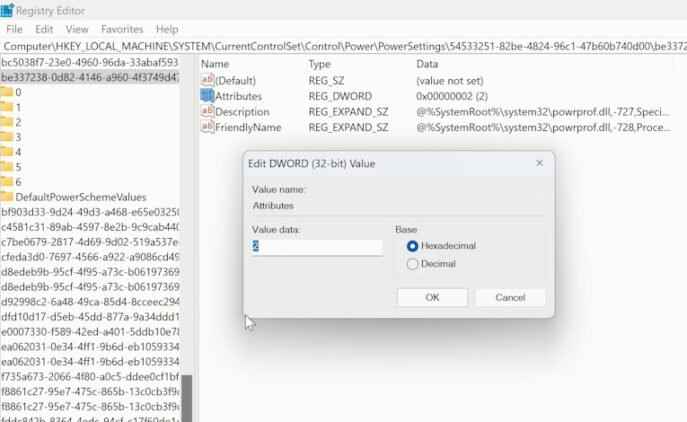Ben dahil bir çok kullanıcı devre dışı bırakıyor. Asus ROG Ally CPU Boost ve sıcaklıkların düşürülmesine yardımcı olduğunu ve pil ömrünü uzattığını fark ettik. Bununla birlikte, cihazı ne için oynadığınıza veya kullandığınıza bağlı olarak yarardan çok zarar verebilecek bir püf noktası da vardır.
Varsayılan olarak Asus, ROG Ally’de CPU boost’u etkinleştirerek CPU’nun daha yüksek bir saat hızında çalışmasını sağlar. bu AMD Z1 Extreme İşlemci 3,3 GHz temel saat hızına sahiptir, ancak bu saat hızını 5,1 GHz’e kadar yükseltebilir. Normalde, CPU saatini artırma yeteneğine sahip olmak iyi bir şeydir. Bununla birlikte, bir mobil cihaz söz konusu olduğunda, daha yüksek saat hızları, daha fazla ısı ve güç tüketilmesiyle birlikte gelir.
CPU güçlendirmeyi devre dışı bıraktığımda, ROG Ally’min daha iyi bir genel sıcaklığa sahip olduğunu fark ettim ve ön ayarlardan hiçbirini kullanırken o kadar fazla pil tüketmedim.
Bununla birlikte, CPU Boost’u devre dışı bırakmanın ROG Ally’nin otomatik olarak en iyi taşınabilir oyun PC’si olacağı anlamına gelmediğini vurgulamak isterim. Bu özelliğin devre dışı bırakılması CPU saat hızını düşürür ve bazı oyunlar daha yüksek saat hızlarına ihtiyaç duyar, dolayısıyla bu durum performansınızı da engelleyebilir.
Ancak oynadığım oyunlarda herhangi bir sorunla karşılaşmadım. Bununla birlikte, düzgün çalışması için daha yüksek saat hızlarına ihtiyaç duydukları için birkaç öykünücü sıkıntı yaşadı. Bu, deneme yanılma türünden bir şey olacak ve Asus’un bize neden Komuta Merkezinde CPU Boost’u devre dışı bırakma veya yeniden etkinleştirme yeteneği vermediğini merak ediyorsun.
Buna devam etmeden önce, bağlı bir klavye ve fareniz ve muhtemelen onu bir monitöre veya TV’ye bağlamak için bir yuvanız olmasını önemle tavsiye ederim. Hiçbir şeyi mahvetmek istemezsin.
- Windows Kayıt Defteri Düzenleyicisini yönetici izinleriyle açın. Bunu, Kayıt Defteri Düzenleyicisini getirecek olan Windows aramasına “regedit” yazarak yapabilirsiniz. Ardından “Yönetici Olarak Çalıştır” seçeneğini seçin.
- Reg Editor’da bir yedekleme yapardım. Herhangi bir değişiklik yaptığınızda, önce bir yedekleme yapmak iyidir. Bunu yapmak için “Dosya -> Dışa Aktar” seçeneğine gidin ve ardından yedeğe bir ad verin ve kaydedin.
- Bu yapıldıktan sonra, Kayıt Defteri Düzenleyicisine geri dönün ve “Düzenle -> Bul” seçeneğine tıklayın ve alana metni girin (tırnak işaretleri hariç) “ComputerHKEY_LOCAL_MACHINESYSTEMCurrentControlSetControlPowerPowerSettings54533251-82be-4824 -96c1-47b60b740d00be337238-0d82-4146-a960-4f3749d470c7”.
- Bu sizi Windows için güç ayarlarına götürecektir. Orada, “Öznitelikler” üzerine sağ tıklayın “değiştir” i seçin ve Değer Verisini 1’den 2’ye değiştirin.
- “Dosya -> Çıkış”a geri dönerek değişiklikleri kaydedin.
Bunu yaptıktan sonra, Windows Arama çubuğuna “Denetim Masası” yazıp Denetim Masası’nı seçerek Windows Denetim Masası’na gidebilirsiniz. Kontrol Paneline girdikten sonra, Güç Seçeneklerine gidin. Birden fazla güç planı göreceksiniz; Performans, Dengeleyici, Sessiz ve Turbo.
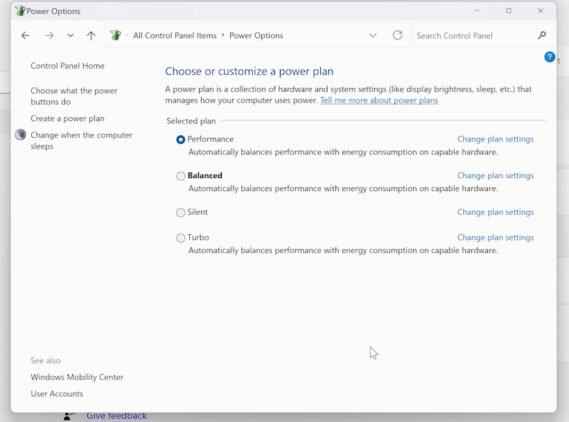
Değişiklik yapmak için bu güç planlarının her biri için “Plan Ayarlarını Değiştir” isteyeceksiniz. Bu durumda, “Turbo” güç planında bir değişiklik yapacağım.
- Turbo güç planına tıklayın.
- Ayarlara girdikten sonra, “Gelişmiş güç ayarlarını değiştir” seçeneğine gidin.
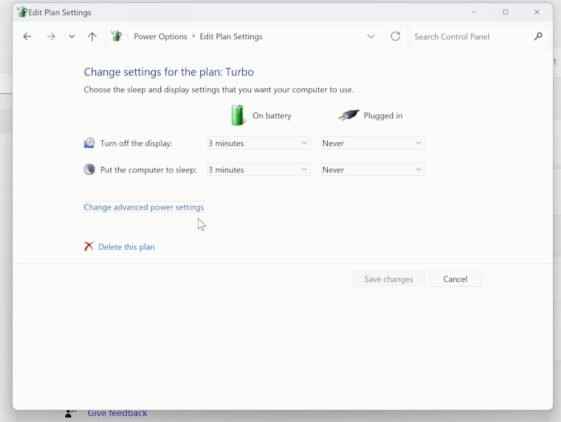
- Burada “İşlemci Güç Yönetimi”ni göreceksiniz. İşlemci performans artırma modunu göstermek için genişletin. Değiştirmeniz gereken iki ayar vardır; Pilde ve Fişi Takılı. Her ikisi de agresif olarak ayarlanmıştır ve bunu devre dışı bırakmak için değiştirmek isteyeceksiniz, ardından “Uygula”yı tıklayın. Bunu her güç planı için de yapmanız gerekecek.
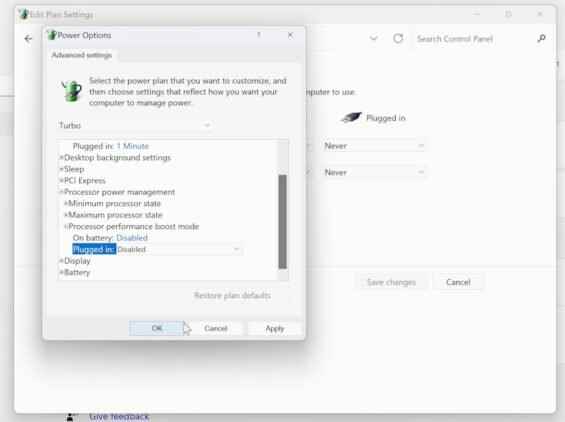
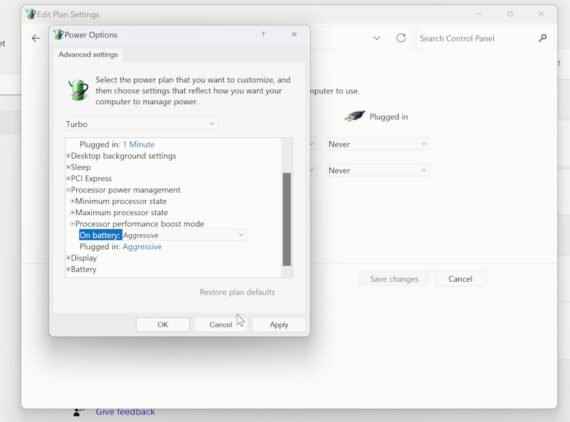
Bu yapıldıktan sonra, Asus ROG Ally’de etkinliği devre dışı bırakılmış CPU Boost’a sahip olacaksınız. Tabii ki, oyunları çalıştırırken sorun yaşadığınızı fark ederseniz, geri gelip devre dışı seçeneğini etkin veya agresif olarak ayarlamanız gerekir.
Bu kılavuzu faydalı bulduysanız, diğer Asus ROG Ally kılavuzlarımıza da göz atmayı unutmayın.